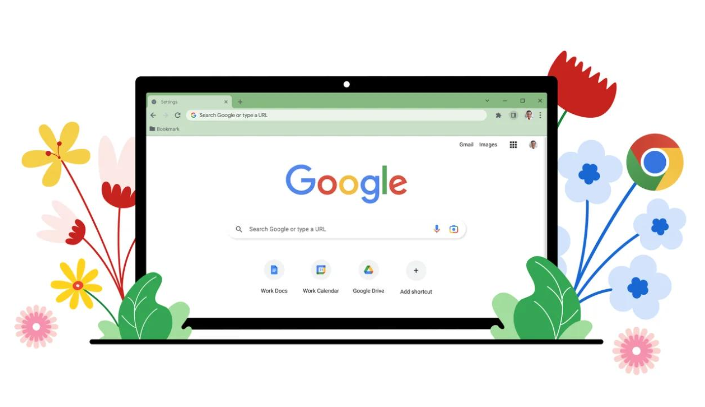详情介绍

一、插件安装步骤
1. 进入扩展程序页面
- 打开Chrome浏览器,点击右上角三个点图标,选择“更多工具→扩展程序”。
- 页面会显示已安装的插件列表,以及“打开Chrome网上应用店”按钮。
2. 通过应用店安装插件
- 点击“打开Chrome网上应用店”,在搜索框输入插件名称(如“广告拦截器”),或通过分类筛选。
- 找到目标插件后,点击“添加到Chrome”按钮,阅读权限提示,确认后点击“添加扩展程序”。
- 安装完成后,插件图标会出现在浏览器右上角,表示已启用。
3. 手动安装本地文件
- 若插件为`.crx`格式,直接拖拽到`chrome://extensions/`页面,或点击“加载已解压的扩展程序”选择解压后的文件夹。
- 确保浏览器右上角“开发者模式”已开启(部分情况下需要)。
二、插件卸载方法
1. 通过扩展页面卸载
- 进入`chrome://extensions/`,找到需要卸载的插件,点击“移除”按钮(垃圾桶图标)。
- 在弹出的确认框中点击“删除”,插件及相关数据会被彻底清除。
2. 删除本地残留文件
- 部分插件可能残留配置文件,进入`设置→高级→浏览数据→清理计算机上的应用数据`,勾选对应插件后清理。
三、注意事项与常见问题
1. 来源安全性检查
- 仅从Chrome官方应用店或可信开发者网站下载插件,避免安装未知来源的`.crx`文件,防止恶意软件风险。
2. 权限管理建议
- 安装时仔细阅读插件请求的权限(如访问浏览记录、修改网页),关闭不必要的权限以保护隐私。
3. 冲突问题解决
- 若多个插件功能重叠(如多个广告拦截工具),可能导致冲突。逐个禁用测试,保留必要插件。
通过以上步骤,可高效管理Chrome插件,提升浏览器性能与使用体验。